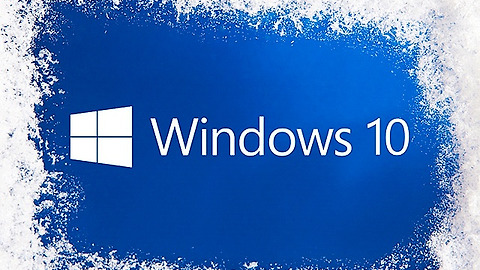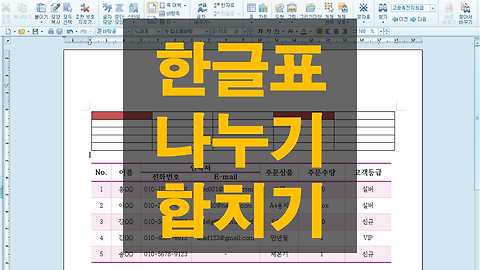내 명의로 가입된 사이트 확인 및 탈퇴하는 방법
- IT인터넷
- 2017. 9. 3. 14:37
온라인에서 스마트폰이나 컴퓨터 등 여러 기기를 사용하다보면 다양한 사이트에 가입하게 됩니다. 필요에 의해서 이벤트에 응모하기 위해, 정보를 얻기 위해서 등 그 목적은 정말 다양한데요. 이렇게 사이트에 가입하고 나서는 각종 광고나 스팸 문자나 이메일 등으로 인해 스트레스를 받는 경우가 종종 발생합니다. 많은 분들이 지금 당장 필요해 가입하고 나서는 잘 이용하지 않는 사이트들이 꽤 많이 있을 것입니다. 그래서 가끔은 가입한 사이트를 탈퇴하는 다이어트가 필요합니다.
그런데 가입한 사이트들이 어떤 곳들이 있는지 잘 모르기도 하고 일일이 가입한 사이트를 찾아가서 회원탈퇴 하는 것이 귀찮을 수도 있습니다. 이럴 때 행정안전부와 한국인터넷진흥원이 만든 e프라이버스 클린서비스를 이용하면 고민을 한번에 해결 할 수 있습니다. 이 사이트를 이용하면 명의 도용으로 나도 모르게 가입된 사이트까지 확인이 가능하기 때문에 매우 좋습니다. 지금부터 e프라이버스 클린서비스(https://www.eprivacy.go.kr)를 이용해 내 명의로 가입된 사이트 확인 및 탈퇴하는 방법에 대해 살펴보겠습니다.
Step 1 e프라이버시 클린서비스 사이트 접속 후 본인 확인 내역 통합 조회 클릭
e프라이버스 클린서비스 홈페이지 URL을 입력하여 https://www.eprivacy.go.kr에 접속하세요. 접속하면 아래와 같은 화면을 볼 수 있는데 화면 우측 상단에 있는 녹색 배경의 본인확인 내역 통합 조회를 클릭해 주세요.
Step 2 본인 확인 내역 조회를 위한 개인정보 수집 및 이용 동의 절차
화면 우측 상단에 있는 녹색 배경의 본인확인 내역 통합 조회를 클릭하면 본인확인 내역을 조회하기 전에 개인의 정보를 수집하고 이용하는 동의가 필요합니다. 이 절차는 본인확인 내역조회 대상 선택 ▶ 본인확인 ▶ 이용자 정보 입력 ▶ 본인확인 내역 확인의 절차로 진행됩니다.
Step 3 조회대상 선택
조회대상은 사이트에 가입 할 때 이용한 본인인증 방법을 선택 할 수 있는 절차입니다. 본인인증을 하는 방법은 주민등록번호, 아이핀, 휴대폰 등이므로 그 방법들을 선택해 내가 가입한 사이트를 확인할 수 있습니다.
Step 4 휴대폰으로 본인확인 인증하기
4번째로 본인 명의의 휴대폰을 통해 본인여부를 인증하는 절차입니다. 본인확인하기 클릭 ▶ 통신사 선택 ▶ 인증 순으로 진행하시면 되며, 개인정보 입력 후 본인확인을 위해 휴대폰으로 온 인증번호를 입력하시면 간단히 인증절차가 끝납니다.
Step 5 이용자 정보 입력
마지막으로 이름과 주민등록번호를 입력하면 됩니다. 이 절차는 본인확인 단계에서 입력한 정보와 이름 주민등록번호와 일치하는지 여부를 확인하는 절차로써 정보가 불일치하면 정보조회가 되지 않습니다.
Step 6 사이트 가입 정보 확인하고 불필요한 사이트 탈퇴하기
개인정보 일치 여부까지 확인이 되면 주민등록번호, 아이핀, 휴대폰 본인확인 내역을 조회 할 수 있고 1년~5년간 각 인증기관별 가입 내역을 볼 수 있습니다.
이 중에서 회원탈퇴 신청 가능한 사이트, 직접 회원탈퇴해야 하는 사이트, 회원탈퇴 신청이 불가능한 사이트들의 목록을 볼 수 있습니다.
회원탈퇴 신청 가능한 사이트 목록을 보면 회원탈퇴 신청을 직접 e프라이버시 클린서비스에서 신청할 수 있도록 되어 있습니다. 하루 최대 5건까지 탈퇴 신청이 가능하며 여기서 신청하면 탈퇴 과정이 진행됩니다. 직접회원탈퇴 는 직접 사이트에서 본인이 신청해야 하는 사이트이며 회원탈퇴 불가능한 사이트들의 목록도 확인 할 수 있습니다.
내 명의로 가입된 사이트 확인 및 탈퇴하는 방법을 통해 불필요하게 가입된 사이트들을 정리하시고 불필요한 스탬이나 광고, 안내이메일 등으로부터 벗어나 보세요.
'IT인터넷' 카테고리의 다른 글
| 스마트폰 배터리 오래 사용하는 방법 7가지 (0) | 2017.09.26 |
|---|---|
| 엑셀카메라 기능 추가방법 1분 완성 팁 (0) | 2017.09.10 |
| 윈도우10 제어판 실행 방법 4가지 (0) | 2017.07.18 |
| 한글표 나누기 합치기 원하는 표만들기 (0) | 2017.05.17 |
| 카카오톡 pc버전 다운로드 및 설치 인증 방법 (1) | 2017.05.16 |
본 블로그 활동을 통해 다양한 제휴사이트로부터 일정 수수료를 제공 받을 수 있습니다.
이 글을 공유하기